Handleiding Weboffice
|
|
|
- Victor Meijer
- 8 jaren geleden
- Aantal bezoeken:
Transcriptie
1 Handleiding Weboffice START Uren invullen door medewerker Maandag voor uur. Uren indienen door medewerker. De medewerkers krijgen zondagavond laat een herinnering, zodat je het ziet als je maandag op kantoor komt. of SMS met melding afkeur uren Maandag/Dinsdag voor uur. Ingediende uren OK door projectleider en/of leidingevende? De projectleider krijgt de herinneringsmail op maandag tussen de middag en s avonds laat. De leidinggevende krijgt de mail op dinsdag tussen de middag en s avonds laat. Uren in BaaN Versie 1.10 Definitief
2 Inhoudsopgave 1 Inleiding Technische specificaties Inloggen via Intranet Inloggen via Internet Inlogscherm Wat kan je met Weboffice? Uren registreren en beoordelen Overzichten - middelen gereedschappen Overzichten - Verlof en ziekte-uren Wachtwoord Registreren gewerkte uren Toelichting project Toelichting bewakingspost Toelichting taken Toelichting uurloonsoorten Toelichting aantallen uren per dag Uren indienen Grafische samenvatting Registreren niet gewerkte uren Afwezige uren vaste medewerkers en stagiairs Afwezige uren Uitzendkrachten Vakantie vooraf registreren Ziekte uren Status uren en uitleg symbolen Controle uren Tips en veelgestelde vragen
3 1 Inleiding 1.1 Technische specificaties Weboffice werkt alleen met Internet Explorer. Om Weboffice te kunnen gebruiken in combinatie met Internet Explorer versie 10 of versie 11 dient de compatibiliteitsmodus van Internet Explorer geactiveerd te zijn. In versie 10 kun je dit doen door vóór het inloggen in de adresbalk van de browser te klikken op het icoontje voor de compatibiliteitsweergave (zie de afbeelding hieronder). In versie 11 kun je dit doen door vóór het inloggen rechtsboven op het tandwieltje te klikken, daarna te kiezen voor instellingen voor compatibiliteitsweergave en de site schuuring.nl toe te voegen. Werkt bovenstaande niet goed, of heb je geen beschikking over Internet Explorer, dan is het nodig om eerst met Citrix of Netextender een verbinding te maken met de virtuele werkplek van Schuuring. Daar kun je gebruik maken van Internet Explorer om je uren in te voeren of te beoordelen. 1.2 Inloggen via Intranet 2
4 1.3 Inloggen via Internet Op Schuuring website staat onderin het scherm Links voor medewerkers. Deze omgeving is een beveiligde omgeving en alleen toegankelijk voor medewerkers van Schuuring die hun uren registreren via de Weboffice. Vanuit HRM ontvang je wanneer je in dienst komt een gebruikersnaam (je personeelsnummer) en een wachtwoord. Het wachtwoord moet je wijzigen in een zelf gekozen wachtwoord. 1.4 Inlogscherm Bij gebruiker vul je je personeelsnummer in. Bij wachtwoord: je eigen unieke wachtwoord. LET OP: DE EERSTE KEER IS DIT HET WACHTWOORD DAT JE VAN HRM HEBT ONTVANGEN. VERANDER DAT METEEN IN EEN WACHTWOORD NAAR KEUZE. LET OP: Het wachtwoord typ je in met kleine letters. Als het wachtwoord niet juist is, wordt het invulblokje leeggemaakt Als je het wachtwoord vergeten bent, neem dan contact op met het ServiceLoket van Schuuring. Dit kan via TOPdesk, via mail of telefonisch op telefoonnummer Het ServiceLoket is telefonisch bereikbaar van uur t/m 17:00 uur. 3
5 2 Wat kan je met Weboffice? 2.1 Uren registreren en beoordelen De schermen worden in de hoofdstukken hierna besproken. Afspraken m.b.t. het invullen van je uren: Maandag 8 uur: de uren moeten ingediend zijn door de medewerker. Dinsdag 12 uur: de uren zijn geaccordeerd door de projectleider en de leidinggevende. Om dit proces nog beter te laten verlopen, stuurt Weboffice signaleringsmailtjes/sms-jes die je waarschuwen wanneer je je uren niet op tijd hebt ingediend. Als medewerker krijg je deze mail op zondagavond om je te herinneren aan het indienen van je uren. De projectleider krijgt de herinneringsmail op maandag tussen de middag en s avonds laat. De leidinggevende krijgt de mail op dinsdag tussen de middag en s avonds laat. Een van de doelen van Weboffice is dus het op tijd indienen van je uren. Om hierop te kunnen sturen zal in de applicatie een historie worden opgebouwd die bestaat uit: Status opgeslagen + datum Status indienen + datum Status akkoord + datum Status afwijzen + reden + datum De voortgang zal meegenomen worden in functioneringsgesprekken. 2.2 Overzichten - middelen gereedschappen In dit overzicht kan je zien welke gereedschappen, materieel, PBM s en werkkleding aan je zijn verstrekt gedurende de afgelopen jaren. Je kunt op code, omschrijving of datum zoeken. 4
6 De gegevens met betrekking tot de gereedschappen, PBM s en werkkleding komen uit BaaN. In BaaN worden kwijtgeraakte, versleten of afgeschreven middelen niet afgeboekt. Je oude werkkleding of boormachine van een aantal jaren geleden staan bijvoorbeeld dus nog steeds op de lijst terwijl ze allang versleten en ingeleverd zijn. Ook die kwijtgeraakte schroevendraaier of tang staat nog op de lijst terwijl je deze niet meer hebt. Hier hoef jij je geen zorgen over te maken en je hoeft het ook niet te melden. Dit geeft alleen inzicht in wat je in de loop der jaren hebt gebruikt. Afhankelijk van de lengte van je dienstverband kan dit veel of weinig zijn. Als je in het verleden (klein)materiaal op dit projectnummer hebt gehaald zal je dat ook terug zien in deze lijst. Het is belangrijk om actie te ondernemen wanneer er bijvoorbeeld een boormachine of een trap die je hebt uitgeleend aan een collega op je lijst staat. Of wanneer je zelf iets in de auto hebt liggen dat je volgens de lijst niet in je bezit hebt. Dan is het nodig om de informatie aan te passen. Ook wanneer je dit soort duurdere middelen kwijt bent en je dat nog niet eerder hebt gemeld is het belangrijk hier actie op te ondernemen. Overleg met je leidinggevende en bepaal samen of het nodig is dat je leidinggevende de afdeling Inkoop & Logistiek op de hoogte stelt met behulp van een mutatieformulier zodat het middel evt. overgeboekt kan worden (Wanneer een middel is afgeschreven, kwijt of kapot is en niet meer hergebruikt kan worden zal het op jou naam blijven staan, ook wanneer het nog niet oud is. Over het algemeen zijn middelen na 3 tot 5 jaar afgeschreven.) 2.3 Overzichten - Verlof en ziekte-uren Hier kan je als medewerker informatie over je verlof en ziekte zien. Je ziet m.b.t. je verlofuren de onderstaande informatie: het beginsaldo van het jaar in uren; de uren die je hebt opgenomen het aantal uren dat je tijd-voor-tijd hebt opgebouwd. Samen wordt dit het saldo dat je nog aan vrije uren kunt opnemen. Daarnaast kan je zien hoeveel ziekteverzuim je in het gekozen jaar hebt gehad. 5
7 Let op: Het beginsaldo kan gedurende het jaar veranderen doordat je bijvoorbeeld minder opbouw hebt omdat je minder uren bent gaan werken of omdat je door langdurige ziekte geen opbouw hebt over een bepaalde periode van het jaar. Ook een uitzendkracht kan zien wanneer je ziek bent geweest en hoeveel verlof is opgenomen. Omdat een uitzendkracht geen verlofrechten van Schuuring krijgt zal deze geen beginsaldo zien. In eerste instantie zal voor alle uitzendkrachten het onderstaande te zien zijn. Wanneer een uitzendkracht vakantie uren opneemt of ziek is zal dit in uren getoond worden. Het tegoed zal bij opname van vrije uren negatief worden. Dit komt door het ontbreken van verlofrechten en dit kan geen kwaad. De leidinggevende kan deze informatie van al zijn medewerkers zien. 6
8 2.4 Wachtwoord Je wachtwoord kan je veranderen bij tabblad wachtwoord. Het wachtwoord moet uit minimaal uit 6 karakters en maximaal 8 karakters bestaan. Kies voor een combinatie van letters en cijfers. Als je je wachtwoord vergeten bent, neem dan contact op met het serviceloket op telefoonnummer Het serviceloket is bereikbaar van uur t/m 17:30 uur. 7
9 3 Registreren gewerkte uren Door op UREN te klikken kom je in het scherm urenregistratie. Je kunt op ieder uur van de dag of de week de uren registreren. Klik met je muis op Uren. Klik daarna op urenregistratie. Onderstaand scherm verschijnt. Periode = week Weboffice springt automatisch naar de oudste niet ingevulde periode. Hier zie je bij welke business unit het project hoort. Hier kan je gewerkte uren registreren. Normuren = aantal contract-uren. Voor een uitzendkracht is dit tenzij er specifieke afspraken met het uitzendbureau zijn 40 uur. Hier kan je niet gewerkte uren registreren zoals vakantie of ziekte-uren. Gewerkte uren voeg je toe door op Aanwezig te klikken. 8
10 3.1 Toelichting project In het uitklaplijstje staan de projecten waar je recent nog uren op hebt geboekt. Als je voor het eerst uren boekt is dat veld dus leeg! Via het knopje met de stippellijn kun je zoeken in projecten. In dit zoekscherm staat bovenin een veld met bedrijfsnummers. Als je hebt gewerkt voor een ander bedrijfsonderdeel moet je dat dus aanpassen voor dat je het projectnummer kunt vinden. 3.2 Toelichting bewakingspost Aan een project zijn bewakingsposten gekoppeld. Weboffice geeft automatisch een overzicht van de bewakingsposten die bij een project horen. Deze posten zijn afhankelijk van het project. In een calculatie kan een project in gedeeltes begroot zijn. Hierdoor is het mogelijk om per gedeelte bij te houden wat de kosten en opbrengsten zijn. Aan een dergelijk gedeelte van een project worden speciale codes gekoppeld voor de bewaking. Verrekenposten Sommige projecten zijn weer onderverdeeld in verrekenposten. Dit zijn projectnummers waarop alle kleine klusjes worden geboekt. Bij deze projecten zie je bij bewakingspost de verrekenpost verschijnen. Selecteer de juiste verrekenpost en registreer hier je uren op. 3.3 Toelichting taken Taken zijn de soort werkzaamheden waarop je kunt schrijven, dus de taak die je hebt uitgevoerd. Dit is dus afhankelijk van de werkzaamheden die je hebt gedaan en de manier waarop het project is gecalculeerd. Wanneer je niet weet op welke bewakingspost of taak je moet schrijven, moet je contact opnemen met je projectleider. Via het uitklaplijstje staan taken die bij het project horen. Staat hier niets, of niet de taak waarop je uren wilt boeken, klik dan op het knopje met de stippellijn om de juiste taak te kiezen. 3.4 Toelichting uurloonsoorten Let op: Kijk als je twijfelt bij het vraagteken voor uitleg over de uurloonsoorten of neem contact op met je leidinggevende of projectleider. Wanneer je op een verkeerde uurloonsoort schrijft, kan dit effect hebben op je loon. Te veel uitbetaald loon moet later terugbetaald worden en op te weinig uitbetaald loon moet je wachten. Voorkom dit! 9
11 Ook worden soms fouten gemaakt met het schrijven van de uren doordat er uren worden ingediend die niet samen kunnen. Bijvoorbeeld een combinatie van vrije uren en overuren op één dag. De uurloonsoort is het soort uren dat je schrijft. Over het algemeen zal je voornamelijk gewone uren schrijven. Toch komt het voor dat je moet overwerken. Om dit overwerk goed te registreren en betalen is het belangrijk om de juiste uurloonsoort te schrijven. De uurloonsoorten zijn in de tabel hieronder beschreven. Uurloonsoort Normale uren dagvenster uur Uren van 6:00 7:00 / : Uren van 21:00 24: Uren van 24:00 tot 6: Extra uren parttimers Overuur aansluitend aan werktijd max 2 uur Overuur overig incl. zaterdag Uitleg Alle uren die vallen op maandag t/m zaterdag tussen 7:00 uur en 19:00 uur en die binnen je contracturen vallen. Vensteruren. Verschoven reguliere werkuren buiten dagvenster. Maak alleen gebruik van vensteruren wanneer je dit hebt afgesproken met je leidinggevende of je projectleider! Overuren voor parttime medewerkers tot 40 uur die de uren niet als tijd-voor-tijd willen registreren. Wanneer een parttime medewerker meer dan 40 uur werkt kunnen de uren boven de 40 als gewone overuren geschreven worden. Overuren aansluitend aan werktijd waarbij er maximaal 2 uur per dag geschreven mag worden. Overuren die niet vallen onder overuur aansluitend aan werktijd max 2 uur én overuren die op zaterdag gemaakt worden. Zaterdaguren die binnen de contracturen vallen horen bij de uurloonsoort normale uren. Overuren die op een ander moment weer als vrije uren opgenomen kunnen worden Uren tijd voor tijd Zondaguren Alle op zondag gemaakte uren ongeacht of dit gewone uren, overuren of reisuren zijn. 10
12 130 - Reisuren Wanneer je langer hebt moeten reizen dan normaal (reistijd van huis naar de plaats waarvoor de dienstbetrekking is aangegaan) en deze reistijd meer dan 45 minuten enkele reis bedraagt, mag je reisuren schrijven tenzij deze reisuren binnen de normale werktijd vallen. 151 Werkuren UWV Deze uurloonsoort wordt gebruik wanneer mensen op AT basis werken en voor die uren worden uitbetaald door het UWV. Deze uurloonsoort mag alleen gebruikt worden na overleg met personeelszaken en je leidinggevende. 3.5 Toelichting aantallen uren per dag Je kunt uren registreren per 6 minuten of per kwartier. Het scheidingsteken kan zowel een punt, komma of een dubbele punt zijn. Het teken dat je gebruikt heeft wel invloed op de manier waarop Weboffice de ingevulde uren interpreteert. De voorkeur gaat uit naar het gebruik van een dubbele punt (:). Wanneer je een : gebruikt vul je de uren als deel van 60 minuten in. Bijvoorbeeld 0:50 wordt als 50 minuten weergegeven. Wanneer je 0,50 (komma) of 0.50 (punt) invult ziet Weboffice het als onderdeel van 100 en dus als een half uur Wordt dan 0:30. Het systeem telt alle uren per dag en per week bij elkaar op. Rechtsboven bij Uren totaal kan je zien hoeveel uren je al geregistreerd hebt. 3.6 Uren indienen. Als je alle uren voor een week hebt geregistreerd kan je de week afsluiten door op de knop indienen te klikken. Een weekperiode loopt van maandag t/m zondag. Het indienen van je uren in Weboffice is gelijk aan het inleveren van een papieren urenstaat. Het systeem controleert of het aantal uren gelijk is aan de normuren. Als het aantal ingevoerde uren afwijkt van je norm-uren zal het systeem een melding geven en de uren niet verwerken. Controleer als je een foutmelding krijgt: of het urentotaal gelijk is aan de norm-uren; of je overuren wel als overuren hebt geschreven; of je de juiste codes hebt gebruikt; Je kunt nu geen wijzigingen meer doorvoeren en de uren hebben status definitief. 11
13 3.7 Grafische samenvatting 1. Kies de periode (week) waarvoor je uren wilt schrijven. 4 Kies de bewakingspost en de taak. 2. Klik op Aanwezig of aanwezig meerdere om gewerkte uren te schrijven. 3. Klik op de drie puntjes om te zoeken of op het pijltje om projectnummers die je eerder hebt gebruikt te kiezen. Als je in het zoekscherm een nummer hebt geselecteerd klik je op om het project te selecteren. 5. Weboffice geeft automatisch normale uren als uurloonsoort. Als je al eerder uren hebt geschreven kan je uren kopiëren. Weboffice zet automatisch de projecten van de vorige week in je nieuwe week. Deze kan je verwijderen door op het prullenbakje te klikken of door 1 nieuw projectnummer te kiezen en deze op te slaan. 12
14 1. Vul het aantal uren in. 2. Weboffice telt de uren bij elkaar op. Wanneer je meer dan je normuren hebt gewerkt moet je deze uren als overuren of extra uren (voor parttimers) invullen. Met behulp van het rode streepje voor de uren geeft Weboffice aan of uren wel of niet worden meegeteld voor de normuren. Hier kan je opmerkingen m.b.t. je uren kwijt. 3. Na het invullen klik je eerst op opslaan en, wanneer de week volledig is, op indienen om je uren in te dienen. Let op: urenregels met 0 uur kan je niet opslaan. Na het indienen verandert het vuilnisbakje in een stapeltje papier. Bij het opslaan kan de volgorde van de projecten wijzigen omdat Weboffice ze automatisch op numerieke volgorde zet. Let op dat je de ingevulde uren wel opslaat. Wanneer ze nog niet zijn opgeslagen worden ze in het rood weergegeven. Bij het invullen van de uren kan je kiezen uit; 13
15 4 Registreren niet gewerkte uren Met behulp van de knop afwezig kan je uren boeken die je NIET hebt gewerkt. Dit zijn de projectnummers voor verlofuren, ziekte, feestdagen, vorstverlet enz. Hier hoef je geen bewakingspost, taak of uurloonsoort in te vullen. Weboffice selecteert deze automatisch. 4.1 Afwezige uren vaste medewerkers en stagiairs In onderstaande tabel staat een overzicht van codes die gebruikt worden voor niet gewerkte uren en hoe je deze mag gebruiken. Als je twijfelt neem dan contact op met je leidinggevende voor uitleg. ziek bezoek tandarts/dokter (overleg met je leidinggevende). vakantie of verlof (incl. ADV-uren en opname van tijd-voor-tijd uren). Opgenomen tijd voor tijd (alleen voor medewerkers Networks Services) Verlof tijdens ziekte Als je bijvoorbeeld op vakantie gaat tijdens (langdurige)ziekte. feestdagen (nieuwjaarsdag, 2e paasdag, Koningsdag, Hemelvaartsdag, 2e pinksterdag, 1e en 2e kerstdag). onbetaald verlof (alleen gebruiken indien voor aanvang verlof overleg met personeelsfunctionaris is geweest). scholingsverlof (gebruiken bij alle cursus/opleidingsuren tijdens normale werktijd zowel voor directe als indirecte medewerkers). bijzonder verlof (incl. kort verlof als huwelijk, bevalling partner, begrafenis etc.) zorgverlof (alleen gebruiken indien voor aanvang verlof overleg met personeelsfunctionaris is geweest). zwangerschapsverlof (alleen gebruiken indien voor aanvang verlof overleg met personeelsfunctionaris is geweest). ouderschapsverlof (alleen gebruiken indien voor aanvang verlof overleg met personeelsfunctionaris is geweest). calamiteitenverlof (alleen gebruiken indien z.s.m. na de calamiteit overleg met personeelsfunctionaris is geweest). Vorstverlet/onwerkbaar weer (vorst, hoogwater, extreme regen, raadpleeg leidinggevende en eventueel salarisadministratie) 14
16 4.2 Afwezige uren Uitzendkrachten Als uitzendkracht moet je ook afwezige uren registreren. Dit kan op dezelfde projecten als in de bovenstaande paragraaf beschreven. Als je twijfelt neem dan contact op met je leidinggevende voor uitleg. Er is 1 extra project relevant: Uren UZK niet aanwezig: Gebruik dit nummer om aan je normuren te komen als je na het boeken op de overige projecten je normuren nog niet gehaald hebt. 4.3 Vakantie vooraf registreren Als je op vakantie gaat dan registreer je vooraf je uren in Weboffice en dien je ze vervolgens in. Je leidinggevende zal tijdens je vakantie de uren wekelijks accorderen. Wanneer je onverhoopt ziek wordt tijdens je vakantie meld je dit aan je leidinggevende. Je leidinggevende zal je uren dan afkeuren. Uren opnieuw indienen doe je vervolgens in overleg met je leidinggevende. 4.4 Ziekte uren Als je ziek bent dan meld je dit bij je leidinggevende. Deze informeert indien nodig de projectleider. Je voert tijdens je afwezigheid de ziekte-uren zelf in Weboffice in. Indien je door omstandigheden niet in staat bent dit te doen (bijv. geen PC thuis) en je verwacht niet langer dan 1 week ziek te zijn dan moet je deze uren meteen op de dag dat je beter bent alsnog in Weboffice invoeren en indienen. Ben je langer dan 1 week ziek en je bent niet in staat om de uren in te voeren dan geef je dit bij je ziekmelding door aan je leidinggevende. De leidinggevende vermeldt dit op het mutatieformulier ziekmelding. Het serviceloket kan op verzoek van de leidinggevende je wachtwoord wijzigen in ziek+personeelsnummer. Je personeelsnummer is bijvoorbeeld 1234 dus het wachtwoord wordt ziek1234. De leidinggevende zorgt er voor dat tijdens je afwezigheid de uren worden geregistreerd en ingediend. Na je betermelding moet je inloggen met het wachtwoord ziek+personeelsnummer en het wachtwoord weer veranderen in een wachtwoord naar keuze. Controleer zodra je weer met werken bent begonnen of de registratie juist is uitgevoerd. Login in Weboffice en zoek de juiste periode en controleer de uren. Bij afwijkingen neem je contact op met je leidinggevende. 15
17 Eventueel kan, in overleg met afdeling Personeelszaken en je leidinggevende, de projectadministratie de uren corrigeren. 16
18 5 Status uren en uitleg symbolen In de applicatie hebben de uren een status zodat de medewerker of leidinggevende kan zien in welk stadium van het proces de urenverwerking zich bevindt. Opslaan Je hebt uren ingevuld maar nog niet ingediend. Je moet je uren bewaren met de knop opslaan. Als je dat gedaan hebt verandert de kleur van de geschreven uren van rood (niet opgeslagen) naar grijs (wel opgeslagen). LET OP: NIET OPGESLAGEN URENREGELS WORDEN NIET BEWAARD!!! Door op het vuilnisbakje te klikken kan je uren verwijderen. Verwijderd Als je na het verwijderen van een regel de urenregels opslaat, wordt de gehele regel verwijderd. Als je (voor het opslaan) nogmaals op het vuilnisbakje klikt wordt de urenregel weer hersteld. Ingediend Akkoord Je hebt uren ingevuld en op de button indienen geklikt in het urenregistratie scherm. De uren kunnen nu worden goedgekeurd door je leidinggevende of projectleider. De projectleider en/of de leidinggevende hebben je uren goedgekeurd. Je kunt de uren nu niet meer wijzigen. Afgewezen De projectleider en/of leidinggevende heeft de uren niet goedgekeurd. De reden hiervan kun je lezen door je muis over het symbool te bewegen. Je moet de uren aanpassen en opnieuw indienen. Door op het gele memobriefje te klikken krijg je de mogelijkheid om opmerkingen m.b.t. de uren invullen. Deze opmerking kan je leidinggevende of projectleider lezen wanneer de uren beoordeeld worden. Na het opslaan van een opmerking verandert het gele memobriefje. Je projectleider/leidinggevende kan zo zien dat je een opmerking hebt geplaatst. Als je uren afgekeurd worden moet de projectleider/leidinggevende aangeven waarom de uren zijn afgekeurd. Je kunt de tekst lezen door met je muis boven het afkeursymbool te gaan staan. 17
19 6 Controle uren De projectleider beoordeelt de projectgebonden uren en de leidinggevende beoordeelt de niet projectgebonden uren. Zij kunnen uren goedkeuren of afkeuren. De leidinggevende ziet alle uren, inclusief de uren die al zijn goedgekeurd door de projectleider. De projectleider ziet alleen de uren van zijn/haar project. Wanneer je uren afgewezen worden krijg je de onderstaande of een SMS Beste collega, De onderstaande door jou ingediende uren zijn afgekeurd. Wil je deze z.s.m. aanpassen en opnieuw indienen. (Dit is een automatisch gegenereerde . Het is niet mogelijk om naar dit mailadres te antwoorden.) Over- Stand- Norm / Datum uren uren Afkeur Totaal Hier staat de reden van het afkeuren Wezel, M. van 32, ,00 8,00 Afkeur ,00 8,00 8,00 Totaal
20 7 Tips en veelgestelde vragen 1. Per ongeluk uren schrijven op projecten waar geen uren op geschreven mogen worden. Om dit te voorkomen worden deze projecten in het rood getoond. Als je denkt toch op een van deze projecten te moeten schrijven moet je dit eerst overleggen met de projectleider van het project. 2. Digitaal urenbriefje maken. Dit kun je doen door op de print- knop de drukken in het urenscherm. Er wordt dan een pdf bestand gemaakt van de uren van die week. Dit bestand kun je bewaren, versturen per mail enz. 3. Er staan letters door elkaar in de rechterbovenhoek van mijn scherm. - Het programma is geschreven voor een schermresolutie van 1024 bij 678. De letters passen niet goed op het scherm als je de internetfavorieten aan hebt staan of wanneer je een resolutie hebt ingeschakeld van 800 bij 600 pixels. De resolutie kan je wijzigen door bij de beeldscherm-eigenschappen de instellingen te wijzigen. De favorieten kan je uitzetten wanneer je uren aan het schrijven bent. 4. Ik wil de regels die Weboffice van de vorige week heeft gekopieerd zo snel mogelijk verwijderen want ik heb deze week op andere projecten gewerkt. Regels kan je verwijderen door per project op het prullenbakje te klikken of door 1 nieuw projectnummer te kiezen en deze met uren op te slaan. 5. Ik heb projectregels toegevoegd maar ze worden niet opgeslagen. In de projectregel staat het aantal uren op 0. Een projectregel met 0 uren wordt niet opgeslagen. 6. Een regel wordt rood. Dan is één van de velden project, bewakingspost, taak, of uurloonsoort met een verkeerde waarde gevuld, je hebt geen aantallen uren ingevuld of je hebt afgekeurde uren niet aangepast en wilt ze toch opslaan/indienen. 7. Mijn uren zijn ingediend en goedgekeurd, maar toch fout. Wat nu? De projectadministratie kan je uren corrigeren. 19
WEBOFFICE Uren registratie
 Handleiding Weboffice Eigenaar: Ron Witkamp Auteur: Niels de Boer Datum: 21-07-2017 Versie: 1.0 Classificatie: Publiek WEBOFFICE Uren registratie START Uren invullen door medewerker Maandag voor 08.00
Handleiding Weboffice Eigenaar: Ron Witkamp Auteur: Niels de Boer Datum: 21-07-2017 Versie: 1.0 Classificatie: Publiek WEBOFFICE Uren registratie START Uren invullen door medewerker Maandag voor 08.00
Handleiding urenregistratie intern digitaal invoeren
 Beste collega, In deze handleiding wordt beschreven hoe je jouw maandstaat met overheaduren (zoals (kort) verlof, ziekte en bijzonder verlofuren) digitaal kunt inleveren bij je manager. Eén keer per maand,
Beste collega, In deze handleiding wordt beschreven hoe je jouw maandstaat met overheaduren (zoals (kort) verlof, ziekte en bijzonder verlofuren) digitaal kunt inleveren bij je manager. Eén keer per maand,
Handleiding urenregistratie ZZP digitaal invoeren
 Beste ZZP er, Deze handleiding beschrijft hoe je jouw maandstaat met gewerkte uren en eventuele zakelijke kilometers digitaal kunt inleveren bij je opdrachtgever. Aangeboden uren en zakelijke kilometers
Beste ZZP er, Deze handleiding beschrijft hoe je jouw maandstaat met gewerkte uren en eventuele zakelijke kilometers digitaal kunt inleveren bij je opdrachtgever. Aangeboden uren en zakelijke kilometers
Gebruikershandleiding Sagitta t.b.v. invoer planning werkbegroting 2006
 Gebruikershandleiding Sagitta t.b.v. invoer planning werkbegroting 2006 Nicoline Craste 12-10-2005 versie 1.1 1 OPSTARTEN EN AFSLUITEN 1.1 Opstarten Het tijdplannings- en verantwoordingsprogramma Sagitta
Gebruikershandleiding Sagitta t.b.v. invoer planning werkbegroting 2006 Nicoline Craste 12-10-2005 versie 1.1 1 OPSTARTEN EN AFSLUITEN 1.1 Opstarten Het tijdplannings- en verantwoordingsprogramma Sagitta
Digitale URenverwerking Volkerrail. Ga naar internet explorer. De Link naar de digitale urenverwerking Volkerrail is durv
 Digitale URenverwerking Volkerrail Ga naar internet explorer. De Link naar de digitale urenverwerking Volkerrail is durv A. Klik op Login B. Vul je personeelsnummer in. Let op deze moet uit 7 posities
Digitale URenverwerking Volkerrail Ga naar internet explorer. De Link naar de digitale urenverwerking Volkerrail is durv A. Klik op Login B. Vul je personeelsnummer in. Let op deze moet uit 7 posities
handleiding urenregistratie voor zzp ers
 handleiding urenregistratie voor zzp ers Beste ZZP er, Welkom in de handleiding urenregistratie. De urenregistratie is een belangrijk terugkerend onderdeel tijdens de periode dat je zelfstandig een opdracht
handleiding urenregistratie voor zzp ers Beste ZZP er, Welkom in de handleiding urenregistratie. De urenregistratie is een belangrijk terugkerend onderdeel tijdens de periode dat je zelfstandig een opdracht
Handleiding Employ UrenOnline Opdrachtgevers
 Handleiding Employ UrenOnline Opdrachtgevers Versie 1.5 mei 2013 Pagina 1 van 15 Inhoudsopgave 1. Inloggen in Employ UrenOnline 4 2. Instellingen binnen Employ UrenOnline 6 2.1 Contactpersonen 6 2.2 Projecten
Handleiding Employ UrenOnline Opdrachtgevers Versie 1.5 mei 2013 Pagina 1 van 15 Inhoudsopgave 1. Inloggen in Employ UrenOnline 4 2. Instellingen binnen Employ UrenOnline 6 2.1 Contactpersonen 6 2.2 Projecten
GOA Leidingtechniek. Weburen. gebruikershandleiding. A. Mahespalsingh / 20151109 - Gebruikershandleiding weburen
 GOA Leidingtechniek Weburen gebruikershandleiding A. Mahespalsingh / 20151109 - Gebruikershandleiding weburen Inhoud 1. Inleiding.... 2 Schematisch... 3 2. Inloggen.... 4 3. Invoeren uren.... 5 3.1 Overuren...
GOA Leidingtechniek Weburen gebruikershandleiding A. Mahespalsingh / 20151109 - Gebruikershandleiding weburen Inhoud 1. Inleiding.... 2 Schematisch... 3 2. Inloggen.... 4 3. Invoeren uren.... 5 3.1 Overuren...
Uitzend Software Diensten BV. UBplusOnline. Handleiding digitale werkbriefjes voor werknemers
 Uitzend Software Diensten BV UBplusOnline Handleiding digitale werkbriefjes voor werknemers Versie 2.00 april 2013 Inhoudsopgave H1. Welkom bij UBplusOnline 1.1 Wat is UBplusOnline 2 1.2 Contactgegevens
Uitzend Software Diensten BV UBplusOnline Handleiding digitale werkbriefjes voor werknemers Versie 2.00 april 2013 Inhoudsopgave H1. Welkom bij UBplusOnline 1.1 Wat is UBplusOnline 2 1.2 Contactgegevens
Handleiding urenregistratie ZZP digitaal invoeren
 Beste ZZP er, Deze handleiding beschrijft hoe je jouw maandstaat met gewerkte uren en eventuele zakelijke kilometers digitaal kunt inleveren bij je opdrachtgever. Aangeboden uren en zakelijke kilometers
Beste ZZP er, Deze handleiding beschrijft hoe je jouw maandstaat met gewerkte uren en eventuele zakelijke kilometers digitaal kunt inleveren bij je opdrachtgever. Aangeboden uren en zakelijke kilometers
In dit document zal de werkwijze met betrekking tot ons registratiesysteem worden uiteengezet.
 Inleiding Rubes Personeeldiensten B.V. maken gebruik van een online uren registratiesysteem. Deze methode van urenverwerking brengt veel voordelen met zich mee ten opzichte van de papieren urenbriefjes.
Inleiding Rubes Personeeldiensten B.V. maken gebruik van een online uren registratiesysteem. Deze methode van urenverwerking brengt veel voordelen met zich mee ten opzichte van de papieren urenbriefjes.
Yoobi is bedrijfssoftware in de cloud en een totaaloplossing voor relatiebeheer, projectmanagement, urenregistratie, planning en facturatie.
 Welkom bij Yoobi Yoobi is bedrijfssoftware in de cloud en een totaaloplossing voor relatiebeheer, projectmanagement, urenregistratie, planning en facturatie. De Yoobi webversie is beschikbaar via je browser
Welkom bij Yoobi Yoobi is bedrijfssoftware in de cloud en een totaaloplossing voor relatiebeheer, projectmanagement, urenregistratie, planning en facturatie. De Yoobi webversie is beschikbaar via je browser
Uitzend Software Diensten BV. UBplusOnline. Handleiding digitale werkbriefjes voor werknemers
 Uitzend Software Diensten BV UBplusOnline Handleiding digitale werkbriefjes voor werknemers Versie 2.10 augustus 2013 Inhoudsopgave H1. Welkom bij UBplusOnline 1.1 Wat is UBplusOnline 2 1.2 Contactgegevens
Uitzend Software Diensten BV UBplusOnline Handleiding digitale werkbriefjes voor werknemers Versie 2.10 augustus 2013 Inhoudsopgave H1. Welkom bij UBplusOnline 1.1 Wat is UBplusOnline 2 1.2 Contactgegevens
Handleiding Mijn Timing
 Handleiding Mijn Timing Flexkrachten 1 Op timing.nl kun je via het volgende icoontje persoonlijke pagina: Mijn Timing. (rechts bovenin het scherm) inloggen op jouw eigen In Mijn Timing kun je je contactgegevens,
Handleiding Mijn Timing Flexkrachten 1 Op timing.nl kun je via het volgende icoontje persoonlijke pagina: Mijn Timing. (rechts bovenin het scherm) inloggen op jouw eigen In Mijn Timing kun je je contactgegevens,
Handleiding Medewerker Versie 3.0
 Handleiding Medewerker Versie 3.0 0 Laatst bijgewerkt op: 21 mei 2013 Inhoud 1 Starten met Online-Planning... 2 1.1 De eerste keer inloggen... 2 1.2 De Online-Planning navigatie... 4 2 Uw persoonlijke
Handleiding Medewerker Versie 3.0 0 Laatst bijgewerkt op: 21 mei 2013 Inhoud 1 Starten met Online-Planning... 2 1.1 De eerste keer inloggen... 2 1.2 De Online-Planning navigatie... 4 2 Uw persoonlijke
Handleiding flexmedewerker. Goedkeuren van elektronisch werkurenbriefje
 Handleiding flexmedewerker Goedkeuren van elektronisch werkurenbriefje Inleiding Je bent via ASA aan het werk bij één van onze opdrachtgevers. Daarbij hoort het wekelijks invullen van je werkurenbriefje.
Handleiding flexmedewerker Goedkeuren van elektronisch werkurenbriefje Inleiding Je bent via ASA aan het werk bij één van onze opdrachtgevers. Daarbij hoort het wekelijks invullen van je werkurenbriefje.
Handleiding Employ UrenOnline Werknemers
 Handleiding Employ UrenOnline Werknemers Versie 1.5 mei 2013 Pagina 1 van 9 Inhoudsopgave 1. Inloggen in Employ UrenOnline 4 2. Uren invoeren 6 3. Overige functionaliteiten Employ UrenOnline 9 4. Contactgegevens
Handleiding Employ UrenOnline Werknemers Versie 1.5 mei 2013 Pagina 1 van 9 Inhoudsopgave 1. Inloggen in Employ UrenOnline 4 2. Uren invoeren 6 3. Overige functionaliteiten Employ UrenOnline 9 4. Contactgegevens
Nieuw urenregistratiesysteem: het portaal
 Medewerkershandleiding Nieuw urenregistratiesysteem: het portaal infacilities 13 maart 2012 medewerkershandleiding urenregistratieportaal / DM / AV / JK / MM INHOUDSOPGAVE VOORWOORD... 3 AFSPRAKEN... 3
Medewerkershandleiding Nieuw urenregistratiesysteem: het portaal infacilities 13 maart 2012 medewerkershandleiding urenregistratieportaal / DM / AV / JK / MM INHOUDSOPGAVE VOORWOORD... 3 AFSPRAKEN... 3
Handleiding Multicraft Online Online urenregistratie
 Online urenregistratie Versie 1.4 Release 26-07-2013 I Inhoudsopgave Deel I voor werknemers 1 Deel II App 7 voor werknemers 1 1 voor werknemers Met Multicraft Online is het mogelijk om 24 uur per dag online
Online urenregistratie Versie 1.4 Release 26-07-2013 I Inhoudsopgave Deel I voor werknemers 1 Deel II App 7 voor werknemers 1 1 voor werknemers Met Multicraft Online is het mogelijk om 24 uur per dag online
Uitzend Software Diensten BV. UBplusOnline. Handleiding digitale urenbriefjes voor opdrachtgevers
 Uitzend Software Diensten BV UBplusOnline Handleiding digitale urenbriefjes voor opdrachtgevers Versie 2.00 april 2013 Inhoudsopgave H1. Welkom bij UBplusOnline 1.1 Wat is UBplusOnline 3 1.2 Contactgegevens
Uitzend Software Diensten BV UBplusOnline Handleiding digitale urenbriefjes voor opdrachtgevers Versie 2.00 april 2013 Inhoudsopgave H1. Welkom bij UBplusOnline 1.1 Wat is UBplusOnline 3 1.2 Contactgegevens
Leerlingen handleiding Intranet /Insite(urenregistratie):
 Leerlingen handleiding Intranet /Insite(urenregistratie): Ga naar de website www.metalent.nl en klik op Intranet. Log in met de eerder door jezelf aangemaakte gebruikersnaam en het wachtwoord Je krijgt
Leerlingen handleiding Intranet /Insite(urenregistratie): Ga naar de website www.metalent.nl en klik op Intranet. Log in met de eerder door jezelf aangemaakte gebruikersnaam en het wachtwoord Je krijgt
Handleiding Multicraft Online Online urenregistratie
 Online urenregistratie Versie 1.3 Release 19-04-2013 I Inhoudsopgave Deel I voor werknemers 1 Deel II voor opdrachtgevers 7 voor werknemers 1 1 voor werknemers Met Multicraft Online is het mogelijk om
Online urenregistratie Versie 1.3 Release 19-04-2013 I Inhoudsopgave Deel I voor werknemers 1 Deel II voor opdrachtgevers 7 voor werknemers 1 1 voor werknemers Met Multicraft Online is het mogelijk om
HRM-Reviews Reviews Handleiding voor PZ
 HRM-Reviews Reviews Handleiding voor PZ In deze uitgebreide handleiding vindt u instructies om met Reviews in the Cloud aan de slag te gaan. U kunt deze handleiding ook downloaden (PDF). TIP: De navigatie
HRM-Reviews Reviews Handleiding voor PZ In deze uitgebreide handleiding vindt u instructies om met Reviews in the Cloud aan de slag te gaan. U kunt deze handleiding ook downloaden (PDF). TIP: De navigatie
Gebruiksaanwijzing. Support Your People Postbus 2102 5700 DA Helmond T 0492-780899 info@supportyourpeople.nl www.supportyourpeople.
 Gebruiksaanwijzing Aan de slag met het Online Personeelsdossier van Support Your People Welkom als gebruiker van het Online Personeelsdossier. Deze handleiding is ontwikkeld om je snel wegwijs te maken
Gebruiksaanwijzing Aan de slag met het Online Personeelsdossier van Support Your People Welkom als gebruiker van het Online Personeelsdossier. Deze handleiding is ontwikkeld om je snel wegwijs te maken
In dit document zal de werkwijze met betrekking tot de registratie van jouw gewerkte uren worden uitgelegd.
 Inleiding Janssen Interim Services B.V., Janssen Stedendriehoek B.V., Janssen Personeelsdienst B.V. en Janssen Payroll Services maken gebruik van een online uren registratiesysteem. Deze methode van urenverwerking
Inleiding Janssen Interim Services B.V., Janssen Stedendriehoek B.V., Janssen Personeelsdienst B.V. en Janssen Payroll Services maken gebruik van een online uren registratiesysteem. Deze methode van urenverwerking
Handleiding Multicraft Online Online urenregistratie
 Online urenregistratie Versie 1.2 Release 06-03-2012 I Inhoudsopgave Deel I voor werknemers 1 Deel II voor opdrachtgevers 7 voor werknemers 1 1 voor werknemers Met Multicraft Online is het mogelijk om
Online urenregistratie Versie 1.2 Release 06-03-2012 I Inhoudsopgave Deel I voor werknemers 1 Deel II voor opdrachtgevers 7 voor werknemers 1 1 voor werknemers Met Multicraft Online is het mogelijk om
handleiding urenregistratie voor professionals
 handleiding urenregistratie voor professionals Beste Maandag Professional, Welkom in de handleiding urenregistratie. De urenregistratie is een belangrijk terugkerend onderdeel van jouw dienstverband bij
handleiding urenregistratie voor professionals Beste Maandag Professional, Welkom in de handleiding urenregistratie. De urenregistratie is een belangrijk terugkerend onderdeel van jouw dienstverband bij
HANDLEIDING URENPORTAL
 HANDLEIDING URENPORTAL Januari 2017 INHOUDSOPGAVE 1. INLOGGEN... 3 1.1. MIJN GEGEVENS 2. TIJDREGISTRATIE... 5 3. SPELREGELS... 9 3.1. SPELREGELS DIE VAN BELANG ZIJN BIJ DECLARATIES Pagina 2 van 10 1. INLOGGEN
HANDLEIDING URENPORTAL Januari 2017 INHOUDSOPGAVE 1. INLOGGEN... 3 1.1. MIJN GEGEVENS 2. TIJDREGISTRATIE... 5 3. SPELREGELS... 9 3.1. SPELREGELS DIE VAN BELANG ZIJN BIJ DECLARATIES Pagina 2 van 10 1. INLOGGEN
Bitcare voor medewerkers
 Medewerkers App Bitcare Personeel - juli 2015 Als gebruiker van Bitcare heeft u al kennis gemaakt met de gemakken van het hebben van een geïntegreerd pakket. Naast alle administratieve zaken rondom de
Medewerkers App Bitcare Personeel - juli 2015 Als gebruiker van Bitcare heeft u al kennis gemaakt met de gemakken van het hebben van een geïntegreerd pakket. Naast alle administratieve zaken rondom de
Gebruiksaanwijzing. Support Your People Postbus 2102 5700 DA Helmond T 0492-780899 info@supportyourpeople.nl www.supportyourpeople.
 Gebruiksaanwijzing Aan de slag met het Online Personeelsdossier van Support Your People Welkom als gebruiker van het Online Personeelsdossier. Deze handleiding is ontwikkeld om je snel wegwijs te maken
Gebruiksaanwijzing Aan de slag met het Online Personeelsdossier van Support Your People Welkom als gebruiker van het Online Personeelsdossier. Deze handleiding is ontwikkeld om je snel wegwijs te maken
HANDLEIDING MIJN ZOVIE
 HANDLEIDING MIJN ZOVIE Inhoud Welkom bij Zovie... 2 Laptop of telefoon... 2 Snelkoppeling op de telefoon instellen... 2 Inloggen... 3 Wachtwoord opvragen... 3 Hoofdpagina... 5 Tijdschrijven... 5 Aantal
HANDLEIDING MIJN ZOVIE Inhoud Welkom bij Zovie... 2 Laptop of telefoon... 2 Snelkoppeling op de telefoon instellen... 2 Inloggen... 3 Wachtwoord opvragen... 3 Hoofdpagina... 5 Tijdschrijven... 5 Aantal
Handleiding Aysist Zelfregistratie (Voor medewerkers met een vast rooster)
 Handleiding Aysist Zelfregistratie (Voor medewerkers met een vast rooster) Inleiding Kantoormedewerkers (medewerkers met een vast rooster) kunnen in Aysist zelf hun werk, verlof- en ziekteuren registreren.
Handleiding Aysist Zelfregistratie (Voor medewerkers met een vast rooster) Inleiding Kantoormedewerkers (medewerkers met een vast rooster) kunnen in Aysist zelf hun werk, verlof- en ziekteuren registreren.
Yoobi is bedrijfssoftware in de cloud en een totaaloplossing voor relatiebeheer, projectmanagement, urenregistratie, planning en facturatie.
 Welkom bij Yoobi Yoobi is bedrijfssoftware in de cloud en een totaaloplossing voor relatiebeheer, projectmanagement, urenregistratie, planning en facturatie. De Yoobi webversie is beschikbaar via je browser
Welkom bij Yoobi Yoobi is bedrijfssoftware in de cloud en een totaaloplossing voor relatiebeheer, projectmanagement, urenregistratie, planning en facturatie. De Yoobi webversie is beschikbaar via je browser
Handleiding Extranet en Flexportal AB Oost ABS (waaronder de ureninvoer) versie 06/06/2013
 Handleiding Extranet en Flexportal AB Oost ABS (waaronder de ureninvoer) versie 06/06/2013 In deze handleiding vind je meer informatie over het Extranet en de Flexportal van AB Oost. Extranet Via het Extranet
Handleiding Extranet en Flexportal AB Oost ABS (waaronder de ureninvoer) versie 06/06/2013 In deze handleiding vind je meer informatie over het Extranet en de Flexportal van AB Oost. Extranet Via het Extranet
HRM-Reviews in the Cloud Handleiding voor PZ
 HRM-Reviews in the Cloud Handleiding voor PZ In deze uitgebreide handleiding vindt u instructies om met Reviews in the Cloud aan de slag te gaan. U kunt deze handleiding ook downloaden (PDF). TIP: De navigatie
HRM-Reviews in the Cloud Handleiding voor PZ In deze uitgebreide handleiding vindt u instructies om met Reviews in the Cloud aan de slag te gaan. U kunt deze handleiding ook downloaden (PDF). TIP: De navigatie
De gebruikersnaam en het wachtwoord kan je ook vinden op het formulier met wachtwoorden.
 Leerlingen handleiding Intranet /Insite(urenregistratie): Ga naar de website www.metalent.nl en klik op Intranet. Je krijgt nu het volgende scherm te zien: Op het scherm dat verschijnt vul je bij Gebruikersnaam
Leerlingen handleiding Intranet /Insite(urenregistratie): Ga naar de website www.metalent.nl en klik op Intranet. Je krijgt nu het volgende scherm te zien: Op het scherm dat verschijnt vul je bij Gebruikersnaam
Handleiding Multicraft Online Online urenregistratie
 Handleiding Multicraft Online Online urenregistratie Versie 1.2 Release 06-03-2012 I Handleiding Multicraft Online Inhoudsopgave Deel I Handleiding Multicraft Online voor werknemers 1 Handleiding Multicraft
Handleiding Multicraft Online Online urenregistratie Versie 1.2 Release 06-03-2012 I Handleiding Multicraft Online Inhoudsopgave Deel I Handleiding Multicraft Online voor werknemers 1 Handleiding Multicraft
Veelgestelde vragen Youforce
 Veelgestelde vragen Youforce 1. Inleiding... 2 2. Ondersteuning door en instelling van internet browsers... 3 3. Inloggen/wachtwoord vergeten... 5 4. Handleiding en help... 6 5. Verwerking van en opslaan
Veelgestelde vragen Youforce 1. Inleiding... 2 2. Ondersteuning door en instelling van internet browsers... 3 3. Inloggen/wachtwoord vergeten... 5 4. Handleiding en help... 6 5. Verwerking van en opslaan
Handleiding Aysist Zelfregistratie (Voor medewerkers met een vast rooster)
 Handleiding Aysist Zelfregistratie (Voor medewerkers met een vast rooster) Inleiding Kantoormedewerkers (medewerkers met een vast rooster) kunnen in Aysist zelf hun werk, verlof- en ziekteuren registreren.
Handleiding Aysist Zelfregistratie (Voor medewerkers met een vast rooster) Inleiding Kantoormedewerkers (medewerkers met een vast rooster) kunnen in Aysist zelf hun werk, verlof- en ziekteuren registreren.
Handleiding Online urenregistratie
 Handleiding Online urenregistratie Inleiding Payrollplaats heeft een website waarmee via het internet uren kunnen worden geadministreerd, documenten kunnen worden ondertekend en loonstroken beschikbaar
Handleiding Online urenregistratie Inleiding Payrollplaats heeft een website waarmee via het internet uren kunnen worden geadministreerd, documenten kunnen worden ondertekend en loonstroken beschikbaar
Uitzend Software Diensten BV. UBplusOnline. Handleiding digitale werkbriefjes voor werknemers
 Uitzend Software Diensten BV UBplusOnline Handleiding digitale werkbriefjes voor werknemers Maart 2017 Inhoudsopgave H1. Welkom bij UBplusOnline 1.1 Wat is UBplusOnline 2 1.2 Contactgegevens 2 H2. Starten
Uitzend Software Diensten BV UBplusOnline Handleiding digitale werkbriefjes voor werknemers Maart 2017 Inhoudsopgave H1. Welkom bij UBplusOnline 1.1 Wat is UBplusOnline 2 1.2 Contactgegevens 2 H2. Starten
Elektronisch werkbriefje
 Webservice - werkbriefjes invullen. - rapportages. Persoonlijk. - loonstroken. 1 16-1-2012 12:24:54 - inhoudsopgave 1 Inleiding 3 2 Aanmelden 4 3 Werkbriefje invullen 5 4 Werkbriefje aanbieden 7 5 Rapportage
Webservice - werkbriefjes invullen. - rapportages. Persoonlijk. - loonstroken. 1 16-1-2012 12:24:54 - inhoudsopgave 1 Inleiding 3 2 Aanmelden 4 3 Werkbriefje invullen 5 4 Werkbriefje aanbieden 7 5 Rapportage
Gebruikershandleiding Cicero Trainingen
 Gebruikershandleiding Cicero Trainingen Inhoud Hoe log ik in?... 2 Gevolgen van de privacyverklaring... 4 Werken op een groepsaccount van Cicero... 4 Wachtwoord vergeten... 5 Ingelogd zijn... 5 Individueel
Gebruikershandleiding Cicero Trainingen Inhoud Hoe log ik in?... 2 Gevolgen van de privacyverklaring... 4 Werken op een groepsaccount van Cicero... 4 Wachtwoord vergeten... 5 Ingelogd zijn... 5 Individueel
handleiding urenregistratie voor professionals
 handleiding urenregistratie voor professionals Beste Maandag Professional, Welkom in de handleiding urenregistratie. De urenregistratie is een belangrijk terugkerend onderdeel van jouw dienstverband bij
handleiding urenregistratie voor professionals Beste Maandag Professional, Welkom in de handleiding urenregistratie. De urenregistratie is een belangrijk terugkerend onderdeel van jouw dienstverband bij
Handleiding online urenregistratie voor werknemers
 Handleiding online urenregistratie voor werknemers Versie: 1.7 Versiedatum: 01-03-2015 Inleiding Het online urenportaal van Worktrans is een website waarmee via het internet uren kunnen worden geadministreerd,
Handleiding online urenregistratie voor werknemers Versie: 1.7 Versiedatum: 01-03-2015 Inleiding Het online urenportaal van Worktrans is een website waarmee via het internet uren kunnen worden geadministreerd,
Werkinstructie digitale weekstaat
 Werkinstructie digitale weekstaat Versie 1.0 28-11-2017 Onderwerp : Invullen weekstaat in webportal Weekstaat Versie : 1.0 Datum : November 2017 Stappen: WERKINSTRUCTIE 1) Ga naar de medewerkersportal:
Werkinstructie digitale weekstaat Versie 1.0 28-11-2017 Onderwerp : Invullen weekstaat in webportal Weekstaat Versie : 1.0 Datum : November 2017 Stappen: WERKINSTRUCTIE 1) Ga naar de medewerkersportal:
HANDLEIDING DIGITAAL DOORSTROOM DOSSIER 2014 / 2015
 HANDLEIDING DIGITAAL DOORSTROOM DOSSIER 2014 / 2015 Datum: september 2014 Auteur: Intergrip Inhoud 1. VMBO verstrekt inloggegevens DDD aan de leerling... 3 2. Leerling vult Dossier in... 5 2.1 Activeren...
HANDLEIDING DIGITAAL DOORSTROOM DOSSIER 2014 / 2015 Datum: september 2014 Auteur: Intergrip Inhoud 1. VMBO verstrekt inloggegevens DDD aan de leerling... 3 2. Leerling vult Dossier in... 5 2.1 Activeren...
HRM-Reviews Reviews in the Cloud Handleiding voor de manager
 HRM-Reviews Reviews in the Cloud Handleiding voor de manager In deze uitgebreide handleiding vindt u instructies om met HRM-Reviews aan de slag te gaan. U kunt deze handleiding ook downloaden (PDF). TIP:
HRM-Reviews Reviews in the Cloud Handleiding voor de manager In deze uitgebreide handleiding vindt u instructies om met HRM-Reviews aan de slag te gaan. U kunt deze handleiding ook downloaden (PDF). TIP:
Prokx Payrolling BV. Flexonline
 Prokx Payrolling BV Handleiding Virtuele Vestiging Flexonline Afbeelding 1: Website Prokx Payrolling 1 Inhoudsopgave Inleiding pagina 3 1. Inloggen op de Virtuele Vestiging pagina 4 2. Module Plaatsingen
Prokx Payrolling BV Handleiding Virtuele Vestiging Flexonline Afbeelding 1: Website Prokx Payrolling 1 Inhoudsopgave Inleiding pagina 3 1. Inloggen op de Virtuele Vestiging pagina 4 2. Module Plaatsingen
Handleiding Multicraft Online Online urenregistratie
 Online urenregistratie Versie 1.3 Release 19-04-2013 I Inhoudsopgave Deel I 1 1 1 Met Multicraft Online is het mogelijk om op ieder gewenst moment online inzicht te hebben in de urenregistratie en facturatie
Online urenregistratie Versie 1.3 Release 19-04-2013 I Inhoudsopgave Deel I 1 1 1 Met Multicraft Online is het mogelijk om op ieder gewenst moment online inzicht te hebben in de urenregistratie en facturatie
Handleiding voor managers
 Handleiding voor managers Vrijedagen Deze handleiding geeft biedt de handvaten ter ondersteuning voor het gebruik van Vrijedagen naar de wensen en behoeften van jouw eigen bedrijf. Dit betreft een verkorte
Handleiding voor managers Vrijedagen Deze handleiding geeft biedt de handvaten ter ondersteuning voor het gebruik van Vrijedagen naar de wensen en behoeften van jouw eigen bedrijf. Dit betreft een verkorte
Invul instructie Online-People uren registratie
 Invul instructie Online-People uren registratie Na ingelogd te zijn en op het tabblad urenbriefjes te hebben geklikt zie je het volgende scherm. Als je op het pijltje achter plaatsing klikt kun je het
Invul instructie Online-People uren registratie Na ingelogd te zijn en op het tabblad urenbriefjes te hebben geklikt zie je het volgende scherm. Als je op het pijltje achter plaatsing klikt kun je het
Handleiding Speciaal voor vraagouders
 Handleiding Speciaal voor vraagouders Let op: Zie je dit balkje in deze handleiding? Dan hebben wij een tip voor je. Ohw. Wachtwoord kwijt of vergeten? Dan kun je deze resetten door in het inlogscherm
Handleiding Speciaal voor vraagouders Let op: Zie je dit balkje in deze handleiding? Dan hebben wij een tip voor je. Ohw. Wachtwoord kwijt of vergeten? Dan kun je deze resetten door in het inlogscherm
Handleiding urenregistratie Professional digitaal invoeren
 Beste Maandag Professional, In deze handleiding wordt beschreven hoe je jouw maandstaat met gewerkte uren, zakelijke kilometerdeclaraties en eventuele overhead uren (uren die door Maandag zelf worden gecontroleerd,
Beste Maandag Professional, In deze handleiding wordt beschreven hoe je jouw maandstaat met gewerkte uren, zakelijke kilometerdeclaraties en eventuele overhead uren (uren die door Maandag zelf worden gecontroleerd,
Mijn Personeelszaken/ESS. Gebruikershandleiding ESS. juni 2013 CTB Personele Systemen BV
 Mijn Personeelszaken/ESS Gebruikershandleiding ESS juni 2013 CTB Personele Systemen BV Inhoudsopgave 1.Mijn Personeelszaken/ESS 3 Tegels en toepassingen 3 Gegevens opslaan of annuleren 3 2.Werken met Mijn
Mijn Personeelszaken/ESS Gebruikershandleiding ESS juni 2013 CTB Personele Systemen BV Inhoudsopgave 1.Mijn Personeelszaken/ESS 3 Tegels en toepassingen 3 Gegevens opslaan of annuleren 3 2.Werken met Mijn
Handleiding Aysist 7 Medewerkerportaal (voor medewerkers met onregelmatige diensten)
 Handleiding Aysist 7 Medewerkerportaal (voor medewerkers met onregelmatige diensten) Inhoudsopgave 1 INLEIDING 3 2 INLOGGEN MEDEWERKERPORTAAL 4 2.1 Inloggen in Aysist medewerkerportaal 4 2.2 1 e keer inloggen
Handleiding Aysist 7 Medewerkerportaal (voor medewerkers met onregelmatige diensten) Inhoudsopgave 1 INLEIDING 3 2 INLOGGEN MEDEWERKERPORTAAL 4 2.1 Inloggen in Aysist medewerkerportaal 4 2.2 1 e keer inloggen
Handleiding SVS-Online
 Telefoon: Fax-voice: E-mail: 030-711 57 12 084-877 71 36 info@svservicecenter.nl Handleiding SVS-Online In deze handleiding worden de voor u meest belangrijke mogelijkheden, zoals het in- en uitdienst
Telefoon: Fax-voice: E-mail: 030-711 57 12 084-877 71 36 info@svservicecenter.nl Handleiding SVS-Online In deze handleiding worden de voor u meest belangrijke mogelijkheden, zoals het in- en uitdienst
1. Inloggen op de Virtuele Vestiging... 3. 2. Declaraties... 4. 3. Facturen... 5. 5. Declaratiematrix... 5. 6. DeclaratieGoedkeuren...
 Inhoudsopgave Inleiding...2 1. Inloggen op de Virtuele Vestiging... 3 2. Declaraties... 4 3. Facturen... 5 4. Loonafrekeningen...5 5. Declaratiematrix... 5 6. DeclaratieGoedkeuren... 7 7. DeclaratieStappen...
Inhoudsopgave Inleiding...2 1. Inloggen op de Virtuele Vestiging... 3 2. Declaraties... 4 3. Facturen... 5 4. Loonafrekeningen...5 5. Declaratiematrix... 5 6. DeclaratieGoedkeuren... 7 7. DeclaratieStappen...
Uitzend Software Diensten BV. UBplusOnline. Handleiding digitale urenbriefjes voor opdrachtgevers
 Uitzend Software Diensten BV UBplusOnline Handleiding digitale urenbriefjes voor opdrachtgevers Versie 2.10 augustus 2013 Inhoudsopgave H1. Welkom bij UBplusOnline 1.1 Wat is UBplusOnline 3 1.2 Contactgegevens
Uitzend Software Diensten BV UBplusOnline Handleiding digitale urenbriefjes voor opdrachtgevers Versie 2.10 augustus 2013 Inhoudsopgave H1. Welkom bij UBplusOnline 1.1 Wat is UBplusOnline 3 1.2 Contactgegevens
Elektronisch werkbriefje
 Webservice - werkbriefjes - rapportages. Persoonlijk. - facturen. - layout. 1 16-1-2012 14:30:41 - inhoudsopgave 1 Inleiding 3 2 Aanmelden 4 3 Werkbriefje invullen 5 4 Werkbriefje goed of afkeuren 7 5
Webservice - werkbriefjes - rapportages. Persoonlijk. - facturen. - layout. 1 16-1-2012 14:30:41 - inhoudsopgave 1 Inleiding 3 2 Aanmelden 4 3 Werkbriefje invullen 5 4 Werkbriefje goed of afkeuren 7 5
Frequently Asked Questions (FAQ)
 Frequently Asked Questions (FAQ) 1. Inleiding...2 2. Ondersteuning door en instelling van internet browsers...3 3. Inloggen/wachtwoord vergeten...4 4. Handleiding en help...4 5. Verwerking van en opslaan
Frequently Asked Questions (FAQ) 1. Inleiding...2 2. Ondersteuning door en instelling van internet browsers...3 3. Inloggen/wachtwoord vergeten...4 4. Handleiding en help...4 5. Verwerking van en opslaan
Gebruikershandleiding Self Service Voor Medewerkers
 Gebruikershandleiding Self Service Voor Medewerkers Inhoud 1. Algemeen... 3 2. Inloggen... 6 3. De module HR Self Service... 7 4. De taakbalk aan de linkerzijde... 8 5. Het afhandelen van openstaande taken...
Gebruikershandleiding Self Service Voor Medewerkers Inhoud 1. Algemeen... 3 2. Inloggen... 6 3. De module HR Self Service... 7 4. De taakbalk aan de linkerzijde... 8 5. Het afhandelen van openstaande taken...
HANDLEIDING VERZUIMREGISTRATIE-SYSTEEM CAMAS. Perspectief Groep
 HANDLEIDING VERZUIMREGISTRATIE-SYSTEEM CAMAS Perspectief Groep INHOUDSOPGAVE Inleiding... 3 Aanmelden... 4 Verzuim... 5 Ziekmeldingen... 5 Herstelmeldingen/mutaties verzuimperioden... 9 Veelgestelde vragen...
HANDLEIDING VERZUIMREGISTRATIE-SYSTEEM CAMAS Perspectief Groep INHOUDSOPGAVE Inleiding... 3 Aanmelden... 4 Verzuim... 5 Ziekmeldingen... 5 Herstelmeldingen/mutaties verzuimperioden... 9 Veelgestelde vragen...
Via de mail heb je een registratie nummer en wachtwoord gekregen. Voer deze in bij:
 Memo aan: alle medewerkers van: Marcel Poulisse datum: 01-04-2014 betreft: Handleiding medewerkers Digitale urenbriefje Digitale urenbriefje: Deze handleiding leidt je door het hele systeem. Steeds als
Memo aan: alle medewerkers van: Marcel Poulisse datum: 01-04-2014 betreft: Handleiding medewerkers Digitale urenbriefje Digitale urenbriefje: Deze handleiding leidt je door het hele systeem. Steeds als
Handleiding Inlener. De inlener rol (autoriseerder) Autorisaties Rapportage (optioneel) De inlener rol (accordeerder)
 Handleiding Inlener De inlener rol (autoriseerder) Autorisaties Rapportage (optioneel) De inlener rol (accordeerder) Wekelijkse urenbriefjes Gegroepeerde urenbriefje Uitzendkrachten en plaatsingen Het
Handleiding Inlener De inlener rol (autoriseerder) Autorisaties Rapportage (optioneel) De inlener rol (accordeerder) Wekelijkse urenbriefjes Gegroepeerde urenbriefje Uitzendkrachten en plaatsingen Het
Handleiding opdrachtgever. Goedkeuren van elektronisch werkurenbriefje
 Handleiding opdrachtgever Goedkeuren van elektronisch werkurenbriefje Inleiding Via ASA zijn er één of meerdere flexmedewerkers bij u in dienst. Zij vullen zelf wekelijks hun werkurenbriefje in. Dit doen
Handleiding opdrachtgever Goedkeuren van elektronisch werkurenbriefje Inleiding Via ASA zijn er één of meerdere flexmedewerkers bij u in dienst. Zij vullen zelf wekelijks hun werkurenbriefje in. Dit doen
Handleiding mijn.siloah.nl
 Handleiding mijn.siloah.nl Siloah biedt de mogelijkheid om uw begeleidingsplan en de dagelijkse rapportage, of dit van de cliënt waarvan u vertegenwoordiger bent, in te zien. Voor het inloggen heeft u
Handleiding mijn.siloah.nl Siloah biedt de mogelijkheid om uw begeleidingsplan en de dagelijkse rapportage, of dit van de cliënt waarvan u vertegenwoordiger bent, in te zien. Voor het inloggen heeft u
Handleiding Inlener Herenbos e-uur portaal
 Handleiding Inlener Herenbos e-uur portaal Versie 0.2.24092018 Almere (036) 5232214 Arnhem (026) 3764596 Nieuw-Vennep (0252) 622240 Purmerend (0229) 413484 Schagen (0224) 290190 Zoetermeer (079) 3162401
Handleiding Inlener Herenbos e-uur portaal Versie 0.2.24092018 Almere (036) 5232214 Arnhem (026) 3764596 Nieuw-Vennep (0252) 622240 Purmerend (0229) 413484 Schagen (0224) 290190 Zoetermeer (079) 3162401
1. Vul het volgende adres in op de Internet *adresbalk aenbt.mijnio.nl (zonder www)
 Betreft: instructie Ons Beste medewerker, Thuiszorg Groot Gelre gebruikt een urenregistratiesysteem (Ons) waarin medewerkers zelf hun uren en declaraties verwerken. Ook kun je berichten van de organisatie
Betreft: instructie Ons Beste medewerker, Thuiszorg Groot Gelre gebruikt een urenregistratiesysteem (Ons) waarin medewerkers zelf hun uren en declaraties verwerken. Ook kun je berichten van de organisatie
Handleiding opleidingsregister opleidelingen
 Handleiding opleidingsregister opleidelingen (bijgewerkt januari 2017) Ten behoeve van uw volledige inschrijving raden wij u aan de handleiding een keer goed door te lezen om te voorkomen dat er stappen
Handleiding opleidingsregister opleidelingen (bijgewerkt januari 2017) Ten behoeve van uw volledige inschrijving raden wij u aan de handleiding een keer goed door te lezen om te voorkomen dat er stappen
Handleiding E-Flexer werknemer assisting professional
 Handleiding E-Flexer werknemer assisting professional Inhoudsopgave 1. Algemeen 2. Inloggen 3. Digitale urendeclaratie (e-wub) 3.1 Urenbriefjes invoeren en doorsturen 3.1.1 Vakantie uren 3.1.2 Feestdagen
Handleiding E-Flexer werknemer assisting professional Inhoudsopgave 1. Algemeen 2. Inloggen 3. Digitale urendeclaratie (e-wub) 3.1 Urenbriefjes invoeren en doorsturen 3.1.1 Vakantie uren 3.1.2 Feestdagen
HANDLEIDING LEVERANCIERS PORTAAL
 HANDLEIDING LEVERANCIERS PORTAAL Inhoudstafel 1. Inloggen... 4 2. Paswoord vergeten... 4 2.1. Afmelden 2.2. Meat&More/Buurtslagers 3. Contact... 5 4. Mijn gegevens... 5 4.1. Bedrijfsgegevens 4.2. Logingegevens
HANDLEIDING LEVERANCIERS PORTAAL Inhoudstafel 1. Inloggen... 4 2. Paswoord vergeten... 4 2.1. Afmelden 2.2. Meat&More/Buurtslagers 3. Contact... 5 4. Mijn gegevens... 5 4.1. Bedrijfsgegevens 4.2. Logingegevens
Handleiding urenregistratie-portaal
 Handleiding urenregistratie-portaal Datum: 01-03-2015 Inleiding Posd urenregistratieportaal is een website waarmee via het internet uren kunnen worden geadministreerd, documenten kunnen worden ondertekend
Handleiding urenregistratie-portaal Datum: 01-03-2015 Inleiding Posd urenregistratieportaal is een website waarmee via het internet uren kunnen worden geadministreerd, documenten kunnen worden ondertekend
PARTIJOPGAVE NAKTUINBOUW
 PARTIJOPGAVE NAKTUINBOUW HANDLEIDING In het kort Deze handleiding helpt u om stapsgewijs uw partijopgave te doen. Mochten er nog vragen zijn naar aanleiding van deze handleiding, dan kunt u altijd telefonisch
PARTIJOPGAVE NAKTUINBOUW HANDLEIDING In het kort Deze handleiding helpt u om stapsgewijs uw partijopgave te doen. Mochten er nog vragen zijn naar aanleiding van deze handleiding, dan kunt u altijd telefonisch
(Concept) Handleiding TimEnterprise Verlofmodule Voor de medewerker. Versie 0.3
 (Concept) Handleiding TimEnterprise Verlofmodule Voor de medewerker Versie 0.3 Inhoudsopgave Inleiding... 3 1) Inloggen... 4 2) Jaaroverzicht... 5 3) Verlof bekijken... 8 4) Verlof aanvragen... 10 5) Buitengewoon
(Concept) Handleiding TimEnterprise Verlofmodule Voor de medewerker Versie 0.3 Inhoudsopgave Inleiding... 3 1) Inloggen... 4 2) Jaaroverzicht... 5 3) Verlof bekijken... 8 4) Verlof aanvragen... 10 5) Buitengewoon
Handleiding. invoeren werkbriefje
 Handleiding invoeren werkbriefje Waar kun je een werkbriefje invoeren Nadat je bent ingelogd in my.tentoo ga je naar Werkbriefjes en klik je op Invoeren. Je krijgt dan het onderstaande scherm te zien.
Handleiding invoeren werkbriefje Waar kun je een werkbriefje invoeren Nadat je bent ingelogd in my.tentoo ga je naar Werkbriefjes en klik je op Invoeren. Je krijgt dan het onderstaande scherm te zien.
Handleiding online urenregistratie voor inleners
 Handleiding online urenregistratie voor inleners Versie: 1.6.2 Versiedatum: 20-01-2015 1. Inleiding Het online urenportaal van Workbus is een website waarmee uren kunnen worden geadministreerd, documenten
Handleiding online urenregistratie voor inleners Versie: 1.6.2 Versiedatum: 20-01-2015 1. Inleiding Het online urenportaal van Workbus is een website waarmee uren kunnen worden geadministreerd, documenten
In deze handleiding wordt de werking van het extranet beschreven
 In deze handleiding wordt de werking van het extranet beschreven Eerste keer inloggen... 1 Werken in extranet... 2 Mijn gegevens... 3 Uitloggen... 4 Boek rit... 4 Ritten... 8 Home... 10 Zoeken... 10 Wachtwoord
In deze handleiding wordt de werking van het extranet beschreven Eerste keer inloggen... 1 Werken in extranet... 2 Mijn gegevens... 3 Uitloggen... 4 Boek rit... 4 Ritten... 8 Home... 10 Zoeken... 10 Wachtwoord
handleiding digitaal accorderen voor opdrachtgevers
 handleiding digitaal accorderen voor opdrachtgevers Beste digitaal accordeur, Welkom in de handleiding digitaal accorderen. De urenregistratie, en daarmee de uren accordering, is een belangrijk terugkerend
handleiding digitaal accorderen voor opdrachtgevers Beste digitaal accordeur, Welkom in de handleiding digitaal accorderen. De urenregistratie, en daarmee de uren accordering, is een belangrijk terugkerend
Handleiding autorisatie Zaken Doen DUO.nl Versie voor beheerders
 Handleiding autorisatie Zaken Doen DUO.nl Versie voor beheerders DUO Versie 1.1 13 januari 2016 Inhoud 1. AUTORISATIE 3 2. AANSTELLEN BEHEERDER 4 2.1 SCHEMATISCHE WEERGAVE 4 2.2 REGISTRATIEPROCES BIJ ENTREE
Handleiding autorisatie Zaken Doen DUO.nl Versie voor beheerders DUO Versie 1.1 13 januari 2016 Inhoud 1. AUTORISATIE 3 2. AANSTELLEN BEHEERDER 4 2.1 SCHEMATISCHE WEERGAVE 4 2.2 REGISTRATIEPROCES BIJ ENTREE
Central Station Urenregistratie
 Central Station Urenregistratie Inhoud 1 Inleiding...3 2 Uren boeken in 4 stappen...4 2.1 Stap 1: Urenregistratie starten... 4 2.1.1 Inloggen... 4 2.1.2 Aanmaken nieuw urenformulier (eenmaal per week)...
Central Station Urenregistratie Inhoud 1 Inleiding...3 2 Uren boeken in 4 stappen...4 2.1 Stap 1: Urenregistratie starten... 4 2.1.1 Inloggen... 4 2.1.2 Aanmaken nieuw urenformulier (eenmaal per week)...
Uren indienen Flexwrapp
 Uren indienen Flexwrapp Download de App Flexwrapp in de Appstore of in de Google Play Store of ga naar www.flexwrapp.nl Pander en Lier werkt o.a. met het digitaal ondertekenen van documenten met Flexwrapp.
Uren indienen Flexwrapp Download de App Flexwrapp in de Appstore of in de Google Play Store of ga naar www.flexwrapp.nl Pander en Lier werkt o.a. met het digitaal ondertekenen van documenten met Flexwrapp.
Handleiding mijn.svro.nl
 Handleiding mijn.svro.nl SVRO biedt de mogelijkheid om uw zorgplan en de dagelijkse rapportage, of dit van de cliënt waarvan u vertegenwoordiger bent, in te zien. Voor het inloggen heeft u nodig: - Computer
Handleiding mijn.svro.nl SVRO biedt de mogelijkheid om uw zorgplan en de dagelijkse rapportage, of dit van de cliënt waarvan u vertegenwoordiger bent, in te zien. Voor het inloggen heeft u nodig: - Computer
Clientportaal handleiding Voor portaalgebruikers
 Clientportaal handleiding Voor portaalgebruikers Inhoud 1. Inleiding... - 3-2. Portaal openen... - 4-3. Registreren... - 6-4. Inloggen... - 10-5. Wachtwoord verlopen... - 12-6. Wachtwoord vergeten... -
Clientportaal handleiding Voor portaalgebruikers Inhoud 1. Inleiding... - 3-2. Portaal openen... - 4-3. Registreren... - 6-4. Inloggen... - 10-5. Wachtwoord verlopen... - 12-6. Wachtwoord vergeten... -
Welkom bij SalarOnline
 1 Welkom bij SalarOnline Dit is het stappenplan van SalarOnline. In dit stappenplan vindt u de werkwijze van de meest gebruikte functies van SalarOnline. Indien u vragen of problemen heeft met de werking
1 Welkom bij SalarOnline Dit is het stappenplan van SalarOnline. In dit stappenplan vindt u de werkwijze van de meest gebruikte functies van SalarOnline. Indien u vragen of problemen heeft met de werking
Handleiding Digitale urenregistratie E-WUB. Voor de opdrachtgever
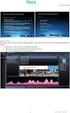 Handleiding Digitale urenregistratie E-WUB Voor de opdrachtgever Inleiding Via Start People zijn er één of meerdere flexmedewerkers bij u in dienst. Zij vullen zelf wekelijks hun werkurenbriefje in. Dit
Handleiding Digitale urenregistratie E-WUB Voor de opdrachtgever Inleiding Via Start People zijn er één of meerdere flexmedewerkers bij u in dienst. Zij vullen zelf wekelijks hun werkurenbriefje in. Dit
Handleiding Subsidieportaal Agentschap SZW
 Handleiding Subsidieportaal Maart 2012 Versie 2.0 Inhoudsopgave 1. Registreren 3 2. Inloggen 3 3. Welkomstpagina 4 4. Mijn gegevens 5 - Aanpassen 6 - Gebruikersnaam en wachtwoord wijzigen 7 - Contactpersonen
Handleiding Subsidieportaal Maart 2012 Versie 2.0 Inhoudsopgave 1. Registreren 3 2. Inloggen 3 3. Welkomstpagina 4 4. Mijn gegevens 5 - Aanpassen 6 - Gebruikersnaam en wachtwoord wijzigen 7 - Contactpersonen
1e Verkorte Handleiding Portal
 1e Verkorte Handleiding Portal Dit document is bedoeld voor: Opdrachtgevers Die de uren van de gedetacheerde medewerker van Extra Talent moeten goedkeuren en/of facturen van Extra Talent willen bekijken.
1e Verkorte Handleiding Portal Dit document is bedoeld voor: Opdrachtgevers Die de uren van de gedetacheerde medewerker van Extra Talent moeten goedkeuren en/of facturen van Extra Talent willen bekijken.
Handleiding portal voor invoeren verplichte gegevens voor ANBI s. http://anbi.federatiecultuur.nl
 Handleiding portal voor invoeren verplichte gegevens voor ANBI s http://anbi.federatiecultuur.nl 1 Inhoud Introductie... 3 Registreren... 4 Organisatie toevoegen... 6 Organisatie wijzigen... 8 Wachtwoord
Handleiding portal voor invoeren verplichte gegevens voor ANBI s http://anbi.federatiecultuur.nl 1 Inhoud Introductie... 3 Registreren... 4 Organisatie toevoegen... 6 Organisatie wijzigen... 8 Wachtwoord
Handleiding klantenportaal De Kok.
 Handleiding klantenportaal De Kok. U hebt gekozen voor het digitaal aangifte doen via onze Portal. Wat houdt dit nu in?. Als eerste zullen wij u een mailbericht sturen met daarin het wachtwoord en een
Handleiding klantenportaal De Kok. U hebt gekozen voor het digitaal aangifte doen via onze Portal. Wat houdt dit nu in?. Als eerste zullen wij u een mailbericht sturen met daarin het wachtwoord en een
Werkinstructie Verzoeken
 Werkinstructie Verzoeken In Mijn Rechtspraak Toezicht Dit document bevat de alternatieve tekst van het origineel. Dit document is bedoeld voor mensen met een visuele beperking, zoals slechtzienden en blinden.
Werkinstructie Verzoeken In Mijn Rechtspraak Toezicht Dit document bevat de alternatieve tekst van het origineel. Dit document is bedoeld voor mensen met een visuele beperking, zoals slechtzienden en blinden.
Handleiding opleidingsregister opleidelingen
 Handleiding opleidingsregister opleidelingen (bijgewerkt januari 2018) Ten behoeve van uw volledige inschrijving raden wij u aan de handleiding een keer goed door te lezen om te voorkomen dat er stappen
Handleiding opleidingsregister opleidelingen (bijgewerkt januari 2018) Ten behoeve van uw volledige inschrijving raden wij u aan de handleiding een keer goed door te lezen om te voorkomen dat er stappen
Instructie Keuzemodel Arbeidsvoorwaarden (RU Keuzemodel)
 Instructie Keuzemodel Arbeidsvoorwaarden (RU Keuzemodel) Via de medewerkersportal https://portal.ru.nl/group/medewerkersportal/home (hierop staan de uitleg en de regelgeving van het keuzemodel arbeidsvoorwaarden)
Instructie Keuzemodel Arbeidsvoorwaarden (RU Keuzemodel) Via de medewerkersportal https://portal.ru.nl/group/medewerkersportal/home (hierop staan de uitleg en de regelgeving van het keuzemodel arbeidsvoorwaarden)
Uitzend Software Diensten B.V. UBplus Online. Handleiding voor uitzendbureaus, detachering en payroll bedrijven
 Uitzend Software Diensten B.V. UBplus Online Handleiding voor uitzendbureaus, detachering en payroll bedrijven Versie 5.0 december 2011 Inhoudsopgave UBplus Gebruik UBplusOnline per klant instellen 2 Gebruik
Uitzend Software Diensten B.V. UBplus Online Handleiding voor uitzendbureaus, detachering en payroll bedrijven Versie 5.0 december 2011 Inhoudsopgave UBplus Gebruik UBplusOnline per klant instellen 2 Gebruik
Handleiding Digitale urenregistratie E-WUB. Voor de opdrachtgever
 Handleiding Digitale urenregistratie E-WUB Voor de opdrachtgever Inleiding Via Unique zijn er één of meerdere flexmedewerkers bij u in dienst. Zij vullen zelf wekelijks hun werkurenbriefje in. Dit doen
Handleiding Digitale urenregistratie E-WUB Voor de opdrachtgever Inleiding Via Unique zijn er één of meerdere flexmedewerkers bij u in dienst. Zij vullen zelf wekelijks hun werkurenbriefje in. Dit doen
Handleiding Mijn Timing
 Handleiding Mijn Timing Opdrachtgevers 1 Op timing.nl kunt u via het volgende icoontje persoonlijke pagina: Mijn Timing. (rechts bovenin het scherm) inloggen op uw eigen In uw Mijn Timing omgeving kunt
Handleiding Mijn Timing Opdrachtgevers 1 Op timing.nl kunt u via het volgende icoontje persoonlijke pagina: Mijn Timing. (rechts bovenin het scherm) inloggen op uw eigen In uw Mijn Timing omgeving kunt
Securitas Alarm App Klantmanual
 Securitas Alarm App Klantmanual Auteur : Securitas Versie : 1.0 Datum : 03-07-2015 Inhoud Inleiding...2 1. Registratie...3 2. Functionaliteit...6 2.1 Status...7 2.2 Alarm...8 2.3 Schakeltijd... 10 2.4
Securitas Alarm App Klantmanual Auteur : Securitas Versie : 1.0 Datum : 03-07-2015 Inhoud Inleiding...2 1. Registratie...3 2. Functionaliteit...6 2.1 Status...7 2.2 Alarm...8 2.3 Schakeltijd... 10 2.4
